受限用户权限 重装系统win10受限用户权限怎么办
更新时间:2018-03-14 10:08:02
作者:叶子猪
最近有用户在重装系统win10后受限用户权限,那么遇到这样的情况我们该怎么办呢?下面小编就给大家介绍一下重装系统win10受限用户权限的解决方法。
1、我们打开桌面右下角的新通知,之后点击所有设置,
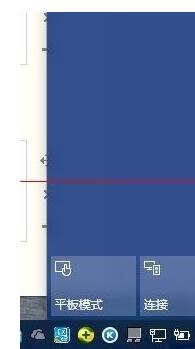
2、打开后我们点击更新和维护,
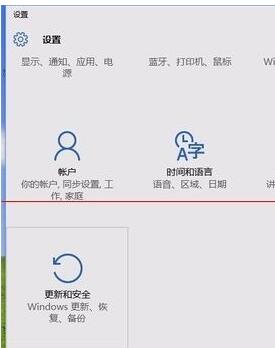
3、我们点击恢复,之后在点击高级启动下方的立即重启,
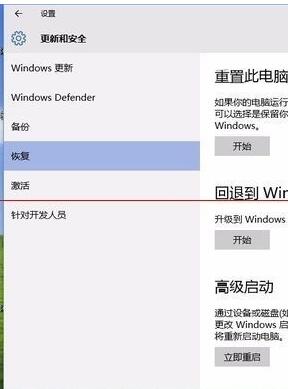
4、重启后,我们进入界面选择疑难解答,
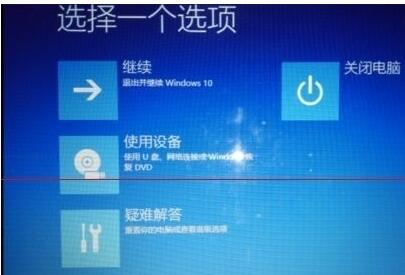
5、疑难解答界面下,我们点击高级选项,打开界面,
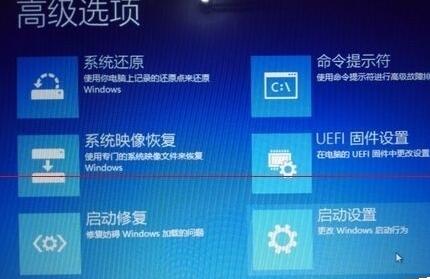
6、我们点击启动设置,在界面下有个重启按钮,点击,

7、我们选择4,启动安全模式,
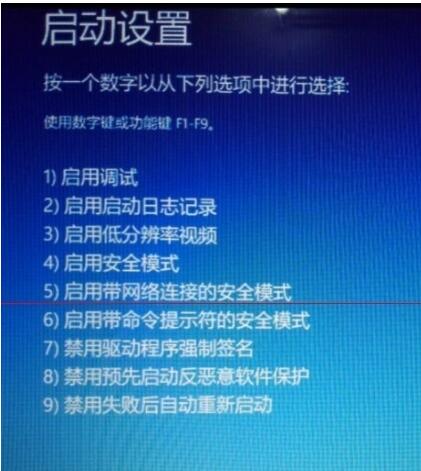
8、我们点击后系统重启,打完平时登陆系统时的密码,进入安全模式下,打开控制面板,在所有控制面板选项下找到用户账号选项,点击更改账户类型,
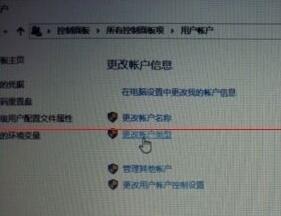
9、我们选择管理员,之后在点击右下角的更改账户类型,在重启就ok了,
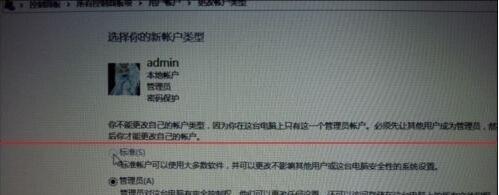
以上就是关于重装系统win10受限用户权限的解决方法。
系统重装相关下载
系统重装相关教程
重装系统软件排行榜
重装系统热门教程
- 系统重装步骤
- 一键重装系统win7 64位系统 360一键重装系统详细图文解说教程
- 一键重装系统win8详细图文教程说明 最简单的一键重装系统软件
- 小马一键重装系统详细图文教程 小马一键重装系统安全无毒软件
- 一键重装系统纯净版 win7/64位详细图文教程说明
- 如何重装系统 重装xp系统详细图文教程
- 怎么重装系统 重装windows7系统图文详细说明
- 一键重装系统win7 如何快速重装windows7系统详细图文教程
- 一键重装系统win7 教你如何快速重装Win7系统
- 如何重装win7系统 重装win7系统不再是烦恼
- 重装系统win7旗舰版详细教程 重装系统就是这么简单
- 重装系统详细图文教程 重装Win7系统不在是烦恼
- 重装系统很简单 看重装win7系统教程(图解)
- 重装系统教程(图解) win7重装教详细图文
- 重装系统Win7教程说明和详细步骤(图文)













